iMyFone Fixppo - éliminer l'erreur de photo qui charge pas sur iPhone
Avec ce puissant logiciel, vous pouvez éliminer tous les types de bugs sur iPhone/iPad/iPod facilement sans perte de données.
« Bonjour, il met impossible de charger mes photos dans ma galerie. Quand je veux en regarder une, il y a un point d'exclamation qui s'affiche en bas à droite et quand je clique sur le point d'exclamation il me dit : impossible de charger la photo une erreur est survenue lors du chargement d'une version de meilleure qualité de cette photo. J'ai fait de la place sur mon téléphone mais rien fonctionne. Aidez-mois svp. »
- Thibaut181, Communauté Apple
Rencontrez-vous également le problème ci-dessus ? Si vous ne parvenez pas à charger certaines photos ou vidéos sur iPhone, ce tutoriel est destiné à vous. Dans cet article, nous allons vous expliquer exactement comment vous pouvez résoudre cette erreur de chargement des vidéos ou photos sur iPhone.
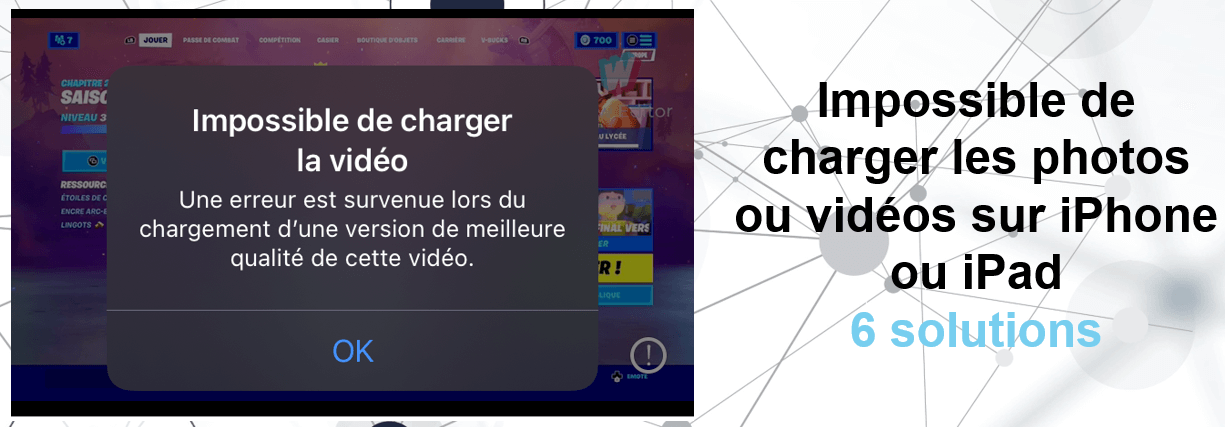
- Pourquoi il est impossible de charger la vidéo ou photo sur iPhone ou iPad ?
- 7 solutions à réparer iPhone ou iPad impossible de charger la photo ou vidéo
- 1. Redémarrez votre iPhone ou iPad
- 2. Assurez-vous que la connexion de réseau est stable
- 3. Vérifiez l'espace de stockage iPhone ou iPad
- 4. Supprimez et récupérer les photos impossible de charger
- 5. Désactiver l'optimisation du stockage de l'iPhone pour les photos
- 6. Mettez à jour le système iOS
- 7. Enlever le bug iOS sans perte de données

Pourquoi il est impossible de charger la vidéo ou photo sur iPhone ?
Lorsque sur un iPhone ou un iPad, il s'affiche qu'il est impossbile de charger une photo ou une vidéo, cela peut-être expliqué comme : vous ne pouvez pas accéder à la version de meilleure qualité du média correspondante sur iCloud. Plusieurs raisons peuvent causer cette erreur de photo qui ne charge pas sur iPhone :
- L'espace de stockage iPhone ou iPad est saturé.
- Mauvaise connexion de réseau.
- Le service iCoud est en panne.
- La version iOS est obsolète.
- La mise à jour iOS ne se termine pas de manière correcte.
6 solutions à réparer iPhone impossible de charger la photo ou vidéo
En fonction des causes mentionnées précédemment, nous vous proposons les 6 solutions suivantes pour résoudre les erreurs de téléchargement des photos ou vidéos sur votre iPhone ou iPad. Il est crucial de suivre ces astuces de dépannage dans l'ordre. N'oubliez pas de vérifier vos photos ou vidéos entre chaque astuce pour voir si le problème a été résolu.
1 Redémarrer votre iPhone ou iPad
Si un problème mineur ou un processus en arrière-plan interfère avec le processus de chargement des photos ou des vidéos, le redémarrage de votre iPhone devrait résoudre le problème. Par conséquent, nous vous conseillons d'essayer cela.
- Pour iPhone X, 11 ou modèles antérieurs et iPad avec les modèles Face ID :
Étape 1 : Appuyez et maintenez enfoncés les boutons du volume + (ou du volume -) et latéral jusqu'à ce que le curseur de mise hors tension.
Étape 2 : Faites glisser le curseur. Attendez que votre appareil s'éteigne complètement et allumez ensuite votre appareil.
- Pour d'autres modèles d'iPhone et d'iPad :
Étape 1 : Appuyez sur le bouton latéral et maintenez-le enfoncé jusqu'à ce que le curseur de mise hors tension apparaisse à l'écran.
Étape 2 : Faites glisser le curseur d'alimentation. Pour rallumer votre appareil, maintenez enfoncé le bouton d'alimentation jusqu'à ce que le logo Apple s'affiche à l'écran.
2 Assurez-vous que la connexion de réseau iPhone est stable
Sous la mauvaise connexion de réseau, iPhone ou iPad ne peut pas charger de photos ou de vidéos depuis iCoud. Assurez-vous que votre appareil est connecté à un réseau stable, soit les données cellulaires ou WiFi.
Activez le mode d'avion et le désactivez pour faire votre appareil reconnecter à l'internet.
Pour le faire, allez dans les Réglages > Mode avion. Attendez quelques minutes après que vous activez le mode d'avion et le désactivez.
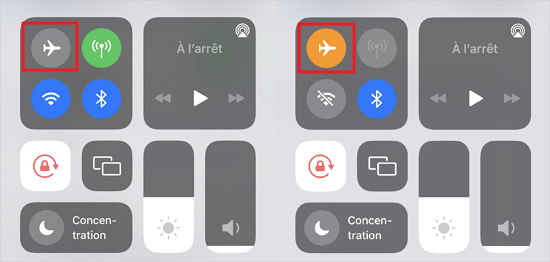
Si vous utilisez les données cellulaires, assurez-vous que l’application Photos a accès aux données mobiles à télécharger.
Pour y arriver, allez dans les Réglages > Données cellulaires. Faite glisser la liste vers le bas pour vérifier si le bouton de l'application photo est passé au vert.
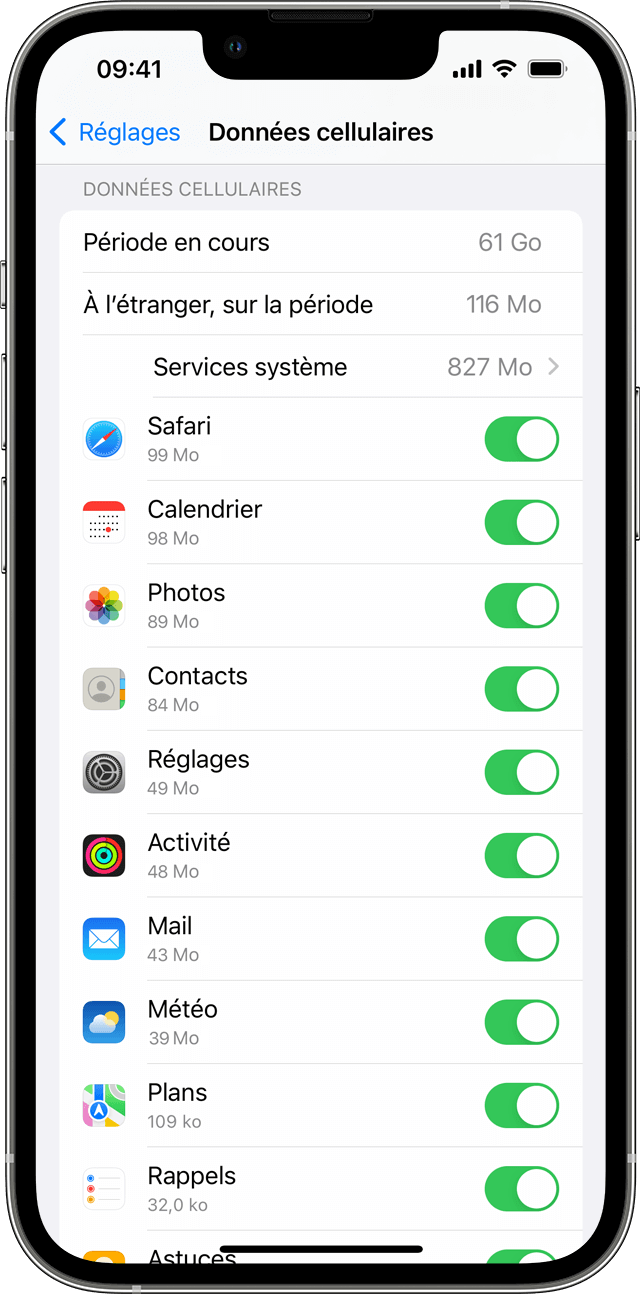
3 Vérifiez l'espace de stockage iPhone ou iPad
Cette erreur impossible de charger les photos sur iPhone ou iPad peut être causé par un espace de stockage saturé sur votre appareil. Si votre iPhone manque d’espace de stockage, il recommandé de libérer de l’espace en supprimant certaines photos et vidéos ou les transférer sur ordinateur.
Étape 1 : Sur votre appareil, accédez à Réglages > Général> Stockage [Appareil]. Vérifiez l'espace de stockage restante sur l'appareil. Assurez-vous que votre appareil dispose d'au moins 1 Go d'espace de stockage gratuit.
Étape 2 : Laissez l'appareil rechercher la mises à jour disponible. Si une mise à jour est disponible, appuyez sur Télécharger et installer.
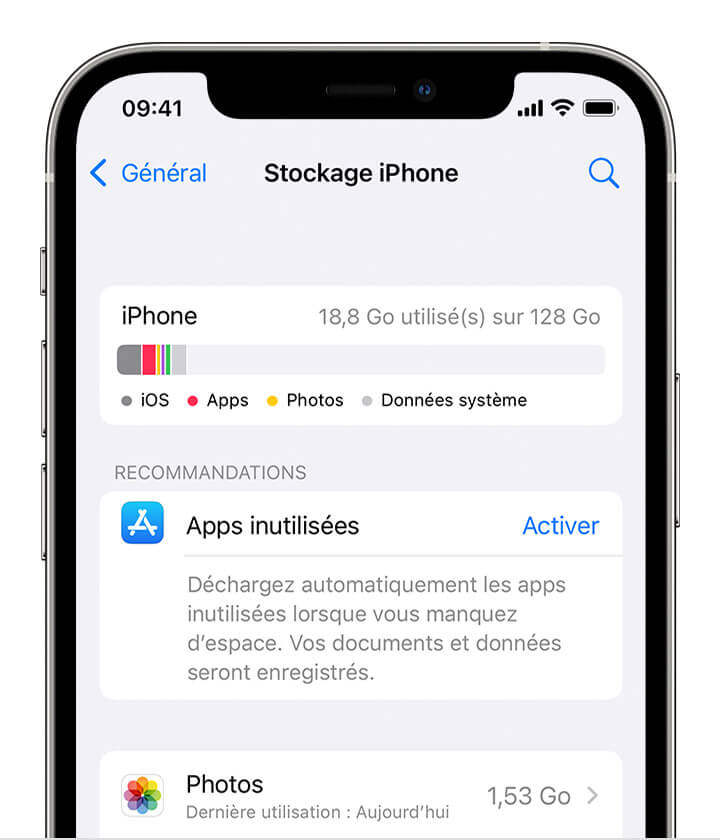
Étape 3 : De plus, optez pour Réglages > [votre nom] > iCloud et vérifiez si vous disposez de suffisamment de stockage iCloud disponible.
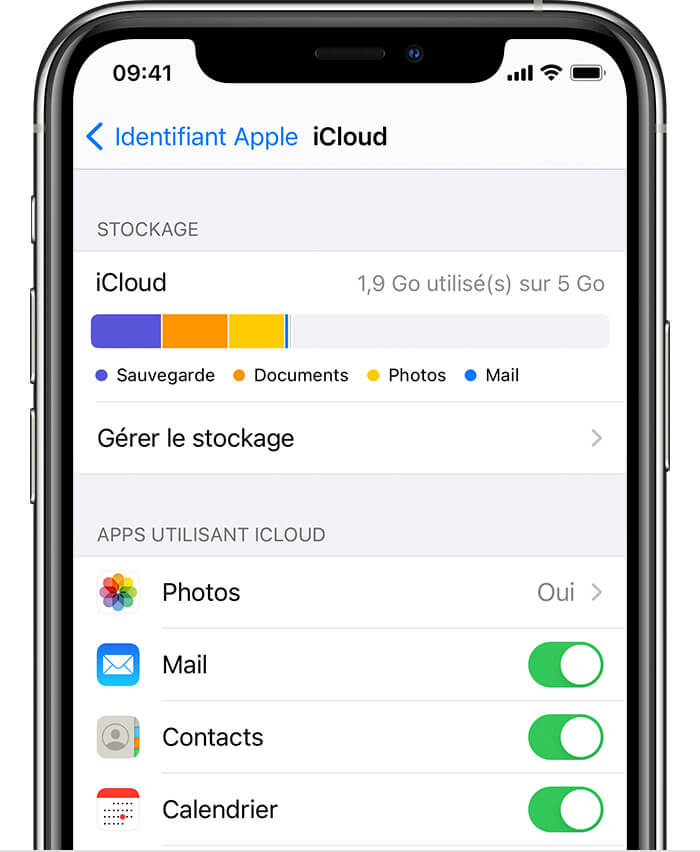
4 Supprimer et récupérer les photos impossible de charger sur iPhone
Si vous rencontrez les photos spécifique qui ne chargent pas sur iPhone, ou impossible de charger la video, vous pouvez essayer de les supprimer puis de récupérer pour voir si cela résout votre problème. Suivre les étapes en bas :
Étape 1 : Lancez l'application Photos et appuyez sur Toutes les photos. Identifiez la photo ou la vidéo qui donne ce message d'erreur. Supprimez cette photo.
Étape 2 : Cette photo supprimée sera dans votre album Supprimé récemment. Recherchez la photo que vous venez de supprimer dans l'album Récemment supprimés et appuyez sur Récupérer.
Ouvrez à nouveau Photos pour voir si vous pouvez charger la photo.
5 Désactiver l'optimisation du stockage de l'iPhone pour les photos
Comme évoqué précédemment, iCloud Photos peut vous aider à exploiter pleinement l'espace de stockage de votre iPhone. Par défaut, l'option d'optimisation du stockage est activée, ce qui signifie qu'iCloud télécharge automatiquement vos photos et vidéos en pleine résolution dans iCloud et vous propose une version optimisée dans l'application Photos.
L'erreur "Impossible de charger la photo ou la vidéo" peut être due à la version optimisée de la photo ou de la vidéo. Si vous rencontrez ce problème, essayez de désactiver l'option d'optimisation du stockage de l'iPhone pour le résoudre.
Pour ce faire, ouvrez l'application Réglages, faites défiler jusqu'à l'option Photos, appuyez sur Optimiser le stockage de l'iPhone pour la désactiver, puis assurez-vous que l'option Télécharger et Conserver les Originaux est activée.
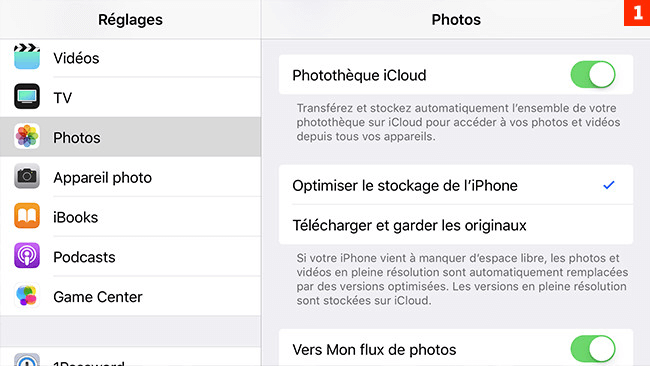
6 Mettre à jour le système iOS
La mise à jour iOS vers une version récente peut apporter des améliorations et des réparation au système si c'est la version obsolète du système qui est à l'origine du problème où les photos ne se chargent pas sur l'iPhone.
Étape 1 : Appuyez sur Réglages > Général > Mise à jour logicielle.
Étape 2 : Laissez l'appareil rechercher la mises à jour disponible. Si une mise à jour est disponible, appuyez sur Télécharger et installer.

Note
Vous pouvez également mettre à jour votre appareil à l'aide de votre iTunes. Connectez votre iPhone ou iPad à votre ordinateur avec un câble USB, puis lancez iTunes ou Finder (si vous utilisez macOS Catalina ou supérieur). Accédez à Général > Réglages, puis cliquez sur Rechercher la mise à jour. Suivez ensuite les instructions à l'écran.
7 Réparer le système iOS sans perte de données
Lorsque l'erreur "Photos iPhone impossible de charger une photo" est survenue et vous avez tout essayé jusqu'à ici, on peut supposer qu'il y a probablement un problème avec le système iOS et pas seulement avec l'application.
Dans ce cas, nous vous conseillons d'utiliser le logiciel de réparation iOS iMyFone Fixppo. C'est un logiciel conçu pour réparer les problèmes liés aux logiciels iOS en conservant toutes vos données et sans avoir à dépenser de l'argent pour un technicien professionnel.

- Il peut résoudre le problème en quelques clics avec les instructions claires dans le logiciel.
- Il peut non seulement réparer les problèmes d'applications, mais aussi les problèmes d'iPhone, comme l'iPhone est mort, l'écran blanc de l'iPhone, etc. Et si vous souhaitez désinstaller iOS 26 en un clic sans perdre de données, vous pouvez également utiliser iMyFone Fixppo.
Suivez les étapes suivantes pour résoudre l'erreur de chargement des vidéos iPhone :
Étape 1 : Téléchargez Fixppo directement depuis ici et installez-le sur votre ordinateur.
Étape 2 : Lancez iMyFone Fixppo et sélectionnez le mode standard. Connectez votre iPhone à l'ordinateur avec le câble USB et cliquez sur Suivant.

Étape 3 : Choisissez le logiciel et appuyez sur Télécharger. Fixppo vous montrera les options disponibles en fonction du type d'appareil que vous utilisez.

Étape 4 : Lorsque le téléchargement est terminé, il vérifie le logiciel et l'extrait automatiquement.
Étape 5 : Appuyez sur Démarrer pour commencer la réparation. À la fin du processus, l'appareil redémarre et fonctionne comme prévu.

Astuces : d'autres bugs iPad que vous pouvez rencontrer et leurs solutions
Afin de mieux résoudre votre problème iPadOS, nous vous montrons les solutions à d'autres erreurs iPad, consultez l'article ci-dessous !
Problème d'écran tactile iPad ➡ Article : Pourquoi l'écran tactile iPad ne fonctionne plus et comment le réparer
iPad ne s'allumer plus ➡ Article : iPad ne s'allume plus ? 5 solutions
iPad est lent ➡ Article : Comment réparer l'iPad qui rame
Conclusion
Si vous avez des idées sur comment réparer les photos qui ne chargent pas sur iPhone, alors n'hésitez pas à laisser les commentaire ci-dessous.





